CentOS服务管理核心是systemctl命令,它统一了服务的启动、停止、重启、状态查看和开机自启设置,取代了传统的service和chkconfig命令,提升了效率与标准化程度。通过systemctl start/stop/restart/status可控制服务运行状态,enable/disable用于管理开机自启,mask可屏蔽服务阻止启动,修改服务文件后需执行systemctl daemon-reload刷新配置。排查服务失败时,首先使用systemctl status查看状态,结合journalctl -u 分析日志,检查配置文件语法、端口占用、权限、SELinux策略及依赖关系。自定义服务需在/etc/systemd/system/下创建.service文件,包含[Unit](描述和依赖)、[Service](运行参数、用户、命令等)和[Install](启用目标)三部分,编写后需重载配置并启用启动服务,实现对脚本或应用的标准化管理。
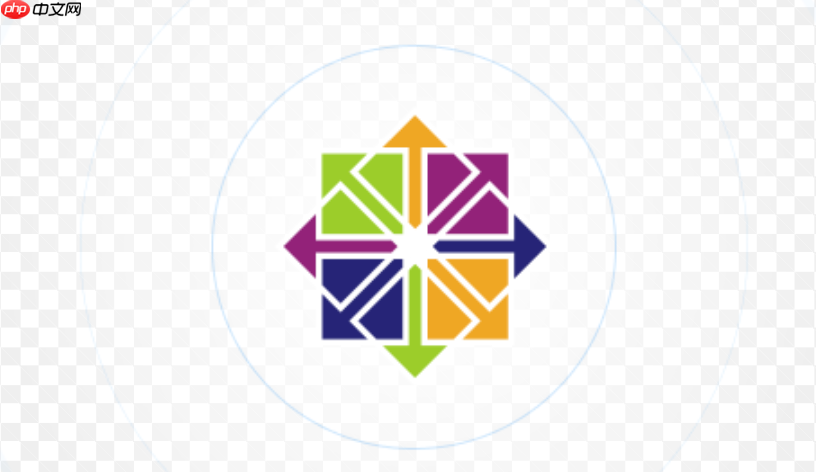
CentOS上的服务管理,说白了,就是围绕着
systemctl这个命令来打转。它统一了服务的启动、停止、重启、查看状态以及设置开机自启动等所有操作,是日常系统维护的核心工具,掌握它,基本就能搞定绝大多数服务管理的需求。
解决方案
在CentOS上,服务的启动、停止和设置主要通过
systemctl命令来完成。以下是一些常用的操作:
启动服务: 要让一个服务跑起来,比如
httpd(Apache web服务器),你只需要输入:
systemctl start httpd
这个命令会尝试启动
httpd服务。如果一切顺利,服务就会运行。
停止服务: 当你想让一个正在运行的服务停下来时,比如
nginx,命令是:
systemctl stop nginx
这会安全地关闭
nginx进程。
重启服务: 如果你修改了服务的配置文件,或者只是想刷新一下服务状态,通常会选择重启。例如,重启
php-fpm:
systemctl restart php-fpm
这个操作会先停止服务,然后再启动它。
查看服务状态: 这是排查问题和确认服务运行情况最常用的命令。比如,想知道
mariadb现在怎么样了:
systemctl status mariadb
它会显示服务是否正在运行、最近的日志输出、进程ID等详细信息。我个人觉得
systemctl status比起以前的
service命令,输出的信息量和可读性真是好了太多,一眼就能看出问题所在。
设置开机自启动(启用服务): 很多时候,我们希望服务在系统启动后自动运行,避免每次重启服务器后手动启动。启用
sshd服务开机自启:
systemctl enable sshd
这个命令会在系统启动时创建一个符号链接,让
systemd在开机时启动该服务。
取消开机自启动(禁用服务): 如果一个服务你不再需要它在开机时自动运行,或者想手动控制,可以禁用它:
systemctl disable firewalld
这会移除之前创建的符号链接,阻止
firewalld在下次开机时自动启动。
屏蔽服务(阻止任何形式的启动): 有时候,你可能想彻底阻止某个服务被启动,即使是其他服务依赖它也不行。这时可以使用
mask:
systemctl mask postfix
它会创建一个指向
/dev/null的符号链接,让
postfix变得“不可用”。解除屏蔽则用
unmask。
重新加载 systemd 配置: 当你创建或修改了服务单元文件(
.service文件)后,
systemd需要重新加载配置才能识别这些更改:
systemctl daemon-reload
这是个很关键的步骤,常常有人会忘记。
CentOS服务管理中,systemctl和传统service/chkconfig命令有什么区别?
从我个人经验来看,从旧的SysVinit/Upstart系统迁移到以
systemd为核心的CentOS 7+,最大的感触就是命令的统一性和效率的提升。以前我们管理服务,得用
service命令来启动停止,用
chkconfig来设置开机自启,这本身就是两个不同的工具,学习和记忆成本稍微高一点。更别提,
service命令背后其实是执行
/etc/init.d/下的脚本,这些脚本的写法各异,有时候排查起来也挺费劲的。
systemctl的出现,彻底改变了这种局面。它不仅将服务管理、开机自启设置等功能整合到一个命令下,而且背后的
systemd架构也带来了诸多优势。比如,
systemd能够实现服务的并行启动,大大缩短了系统启动时间。它还深度集成了Cgroups,对服务资源的管理和隔离做得更好。更重要的是,它提供了统一的单元文件(
.service文件)格式,让服务配置标准化,无论是什么服务,其配置文件结构都大致相同,这让管理和排错变得简单直观。
虽然在CentOS 7+上,你可能偶尔还能用
service httpd start这样的命令,但那通常只是为了兼容性而做的软链接,最终还是会调用
systemctl。所以,直接拥抱
systemctl才是王道,它是现代Linux服务管理的基石。
如何排查CentOS服务启动失败的常见问题?
服务启动失败,这简直是运维日常。我遇到过太多次了,一开始可能有点手足无措,但久而久之就总结出了一套自己的排查流程。
第一步,也是最重要的一步,就是查看服务状态:
systemctl status
这个命令的输出至关重要,它会告诉你服务是
active (running)还是
inactive (dead),或者
failed。如果
failed了,通常会在输出的最后几行显示具体的错误信息。比如,Nginx启动失败,我首先会看
systemctl status nginx,如果提示
bind() to 0.0.0.0:80 failed (98: Address already in use),那多半是端口冲突了,可能是Apache还在跑,或者有其他进程占用了80端口。这时候
netstat -tulpn | grep :80就能帮我定位哪个进程占用了端口。
如果
status命令给出的信息不够详细,我会深入查看日志。
journalctl是
systemd的日志查看工具,非常强大:
journalctl -xe # 查看所有系统日志,-x 显示解释,-e 跳到最后 journalctl -u# 只看特定服务的日志
通过
journalctl -u nginx,我可以详细看到Nginx启动时到底发生了什么,比如配置文件解析错误、权限问题、依赖的服务未启动等。
除了日志,还有几个常见点需要检查:
-
配置文件错误: 很多服务启动失败都是因为配置文件写错了。比如Nginx的
nginx.conf
,Apache的httpd.conf
。一些服务会有配置语法检查命令,比如nginx -t
或apachectl configtest
,先跑一下能省不少事。 - 权限问题: 服务运行时需要访问文件或目录,如果权限不对,也可能导致启动失败。比如,服务用户对日志目录没有写入权限。
- 依赖问题: 某些服务依赖于其他服务。比如,很多Web应用依赖数据库。如果数据库没启动,Web应用自然也起不来。
- 资源限制: 偶尔也会遇到内存不足或文件句柄数不够导致服务启动失败的情况,特别是大型应用。
-
SELinux: 这玩意儿有时候真是个“惊喜”。如果你开启了SELinux,它可能会阻止服务执行某些操作,即使文件权限看起来是正确的。这时候可以暂时禁用SELinux (
setenforce 0
) 测试一下,如果服务能启动,那问题就出在SELinux策略上,需要定制策略或者永久禁用(不推荐)。
排查过程其实就是个侦探游戏,根据线索一步步缩小范围,最终找到真凶。
CentOS中如何自定义服务单元文件(.service)?
有时候,系统自带的服务单元文件不能满足我们的需求,或者我们需要将一个自定义的脚本、应用程序包装成一个可管理的
systemd服务。这时,我们就需要自己动手编写
.service文件了。我记得有一次需要跑一个自定义的Python数据处理脚本,用
crontab总是感觉不够优雅,也难以管理。后来学着用
systemd写了个
.service文件,把脚本包装成一个服务,不仅能用
systemctl统一管理,还能设置重启策略,简直完美。虽然初次上手有点门槛,但掌握了之后,系统管理的灵活性大大增强。
自定义服务单元文件通常放在
/etc/systemd/system/目录下,文件名以
.service结尾,比如
my_app.service。一个典型的
.service文件包含三个主要部分:
[Unit]、
[Service]和
[Install]。
1. [Unit]
部分:
这部分描述了服务的通用信息,以及它与其他单元的关系。
Description
: 服务的简短描述。After
: 定义本服务在哪些服务之后启动。比如After=network.target
表示网络就绪后才启动。Requires
: 定义本服务启动前必须启动的服务。如果Requires
的服务启动失败,本服务也会启动失败。
2. [Service]
部分:
这是核心部分,定义了服务的具体行为。
Type
: 服务的启动类型。常见的有simple
(默认,ExecStart
执行的进程就是主进程)、forking
(ExecStart
启动的进程会fork出一个子进程,父进程退出)、oneshot
(执行一次性任务,完成后退出)。ExecStart
: 启动服务时执行的命令或脚本。这是最重要的指令。ExecStop
: 停止服务时执行的命令。ExecReload
: 重载服务时执行的命令。WorkingDirectory
: 服务的工作目录。User
和Group
: 指定服务运行的用户和组,这对于安全很重要。Restart
: 定义服务在何种情况下自动重启。比如on-failure
(失败时重启)、always
(总是重启)。Environment
: 为服务进程设置环境变量。
3. [Install]
部分:
这部分定义了服务如何被
systemctl enable命令启用。
WantedBy
: 定义了当本服务被启用时,它应该被添加到哪个target
下。最常见的是multi-user.target
,表示在多用户模式下启动。
一个简单的自定义服务示例 (/etc/systemd/system/my_script.service
):
假设你有一个Python脚本
/opt/my_script/run.py,你想让它作为一个服务运行。
[Unit] Description=My Custom Python Script Service After=network.target [Service] Type=simple User=your_user # 替换为实际的用户 Group=your_group # 替换为实际的组 WorkingDirectory=/opt/my_script ExecStart=/usr/bin/python3 /opt/my_script/run.py Restart=on-failure # 如果脚本运行失败,systemd会自动重启它 StandardOutput=journal StandardError=journal [Install] WantedBy=multi-user.target
创建并启用自定义服务的步骤:
-
创建服务文件: 将上述内容保存为
/etc/systemd/system/my_script.service
。 -
重新加载 systemd 配置:
systemctl daemon-reload
这一步是告诉
systemd
有新的服务单元文件了。 -
启用服务:
systemctl enable my_script.service
这会设置
my_script
服务在系统启动时自动运行。 -
启动服务:
systemctl start my_script.service
-
检查服务状态:
systemctl status my_script.service
你可以看到脚本是否正在运行,以及最近的日志输出。
通过这种方式,你可以将任何需要长时间运行的程序或脚本,或者需要开机自启的任务,都纳入
systemd的统一管理之下,这对于系统维护和自动化来说,是非常高效和规范的做法。






























